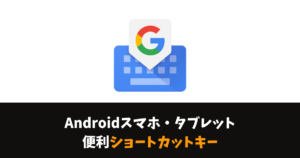\スマホ料金が2,970円に/
Galaxyスマホ顔認証のロック解除後すぐにホーム画面に移動する方法

Galaxyスマホの顔認証のデフォルト設定だと、顔認証でロック解除してもスワイプしないとホーム画面に移動することは出来ません。
指紋認証でロック解除するとホーム画面に移動できるのに不思議な仕様となっています。
そんな不便な顔認証もロック解除後にホーム画面に移動できる設定があるので紹介していきます。
ロック解除した瞬間にホーム画面に移動するのは便利ですよ。
やることは、チェックを入れるだけの簡単なお仕事なので、ぜひ、試してみてくださいね。
目次
顔認証でロック解除後ホーム画面に移動する方法
STEP
設定アプリを開く
「設定アプリ」を開くと「生体認証とセキュリティ」の項目を見つけてタップします。
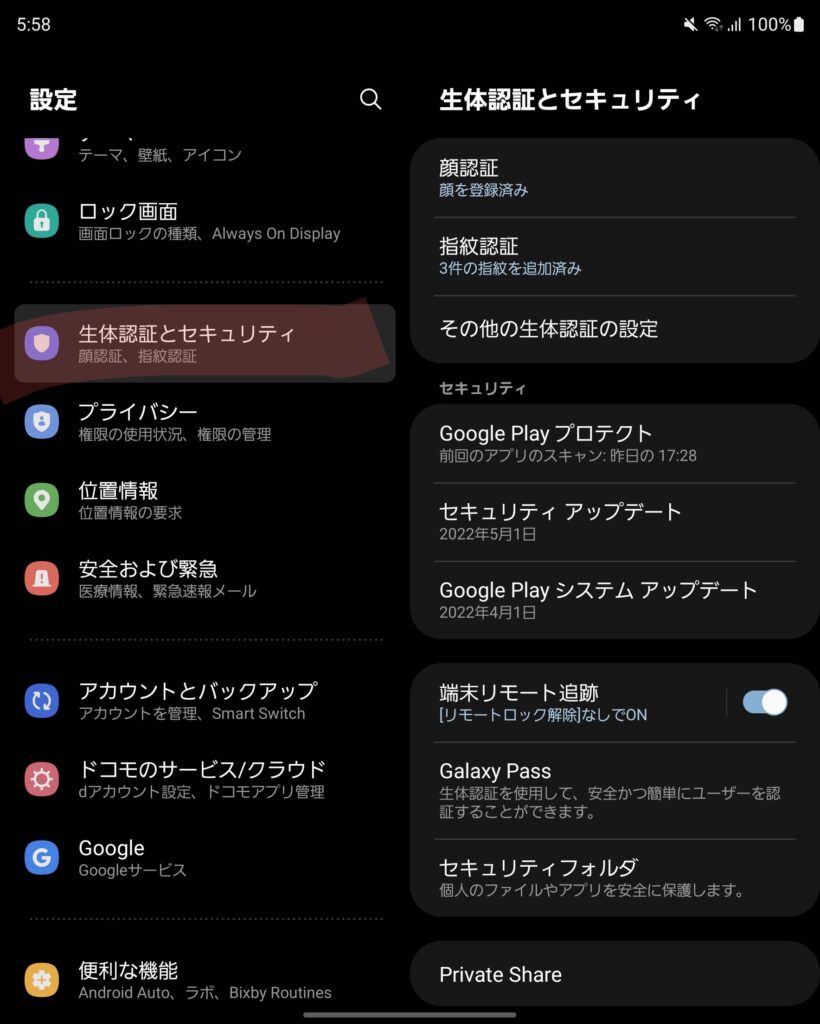
STEP
顔認証をタップする
生体認証とセキュリティの中に入ると「顔認証」の項目があるのでタップします。
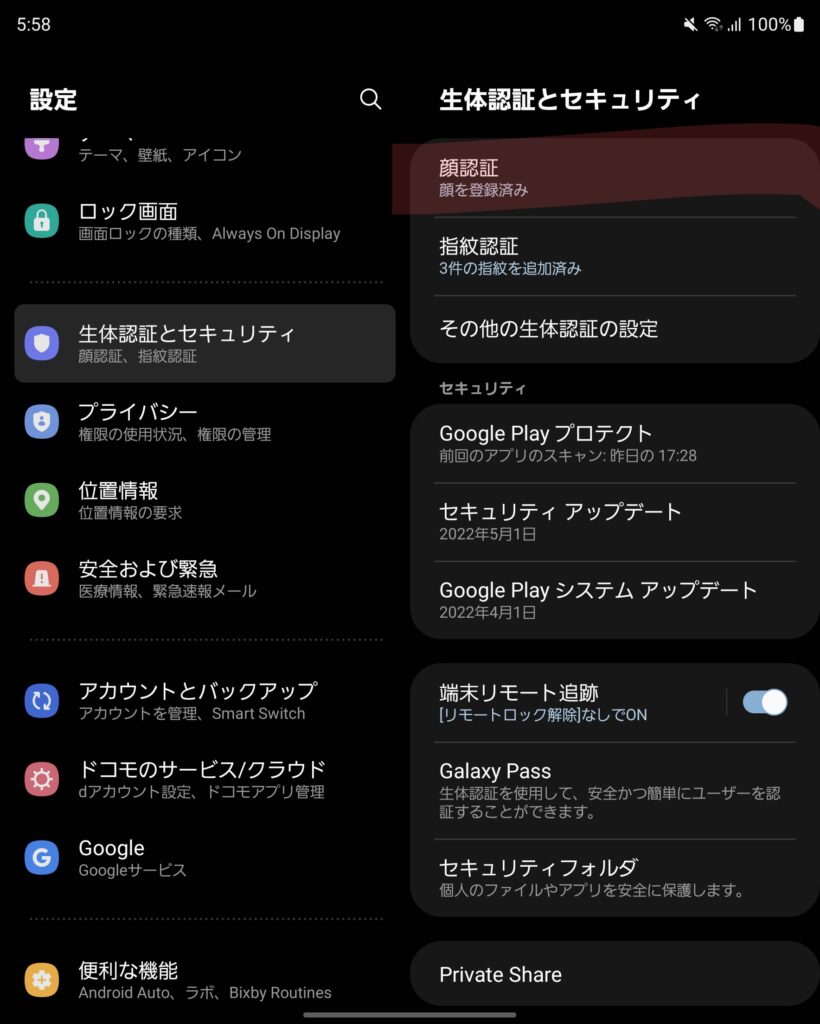
STEP
スワイプするまでロック画面を維持をタップ
顔認証の中に入ると「スワイプするまでロック画面を維持」のチェックをオフにします。
これで、顔認証でロック解除したら自動でホーム画面、または、ロック前の画面に自動で移動することが出来ます。便利!
この設定がオンになると、顔認証でロック解除してもスワイプするまでロック画面のままです。
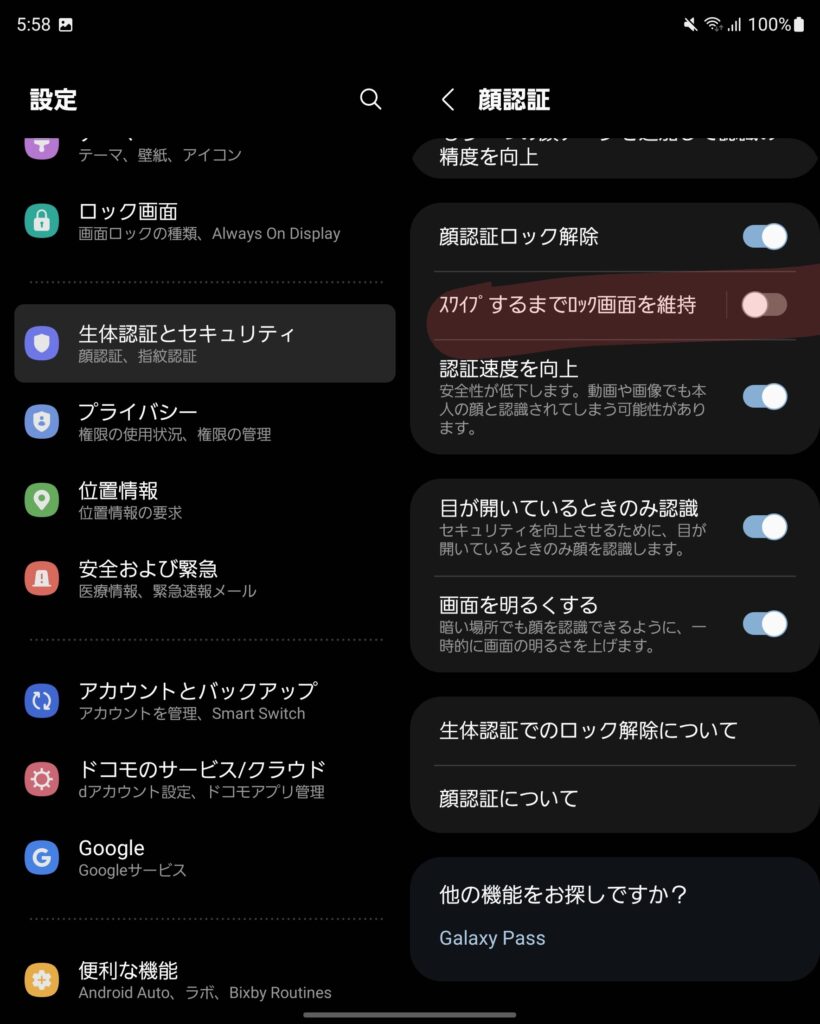
STEP
ちょっと詳しくみたい方へ
上記画面で、オンオフのボタン以外の項目の部分をタップすると説明画面を表示することが出来ます。
詳しく説明を見たい方は、タップするのも面白いかもしれませんね。
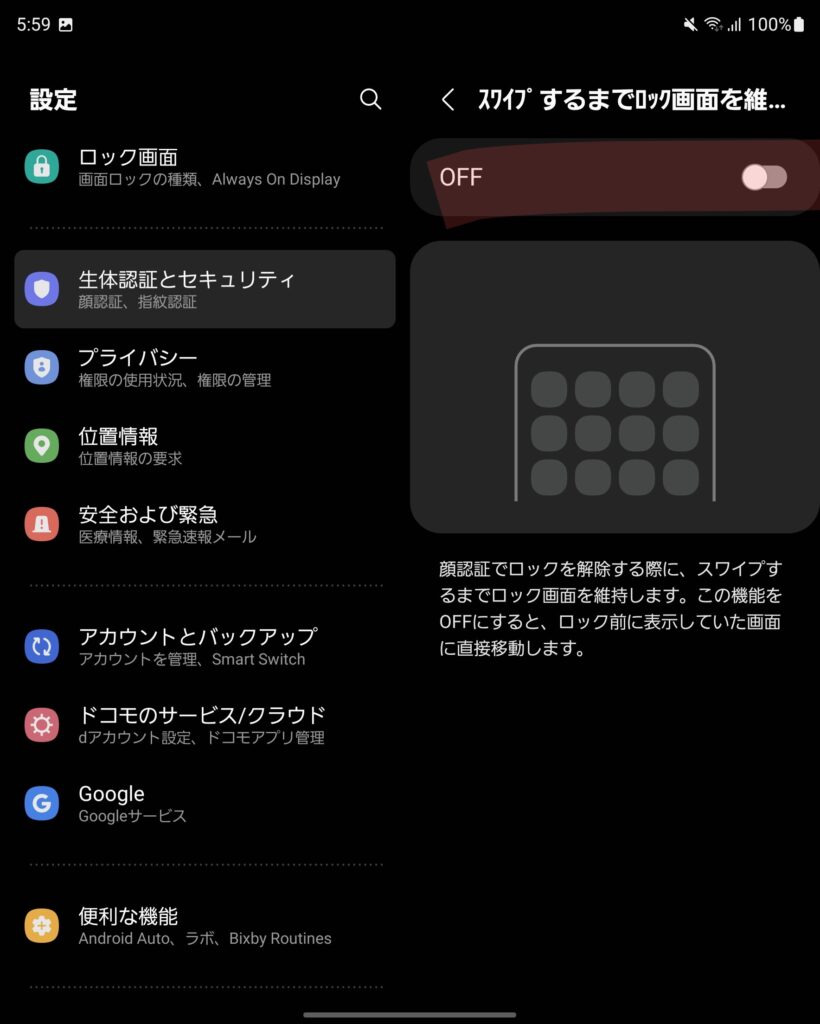
まとめ
Galaxyスマホでは、痒いところに届く機能がたくさんあるので使っていて楽しいデバイスだと感じています。
顔認証でロック解除後、すぐにホーム画面へ移動できるのは便利なので、ぜひ、設定してみて下さいね。
それでは、良いスマホライフを!
愛用アイテム
【RedDot受賞】Baseus ワイヤレス モバイルバッテリー magsafe マグセーフ 対応 10000 mAh 20W マグネット式 【急速充電 / PD対応 / USB-C USB-A 無線充電 / 3台同時充電 / 大容量 / 軽量 薄型 / LEDディスプレイ】 iPhone 13 12シリーズ Galaxy S22シリーズ Androidなどに対応 PSE認証済み ケーブル副属 PPCXW10-C
Baseus
Sennheiser ゼンハイザー MOMENTUM Wireless M3AEBTXL BLACK Bluetoothノイズキャンセリングヘッドホン, オートon/off, スマートポーズ, ボイスアシスタント連携, Smart Control App, 【国内正規品】 508234
ゼンハイザー(Sennheiser)
関連記事